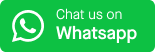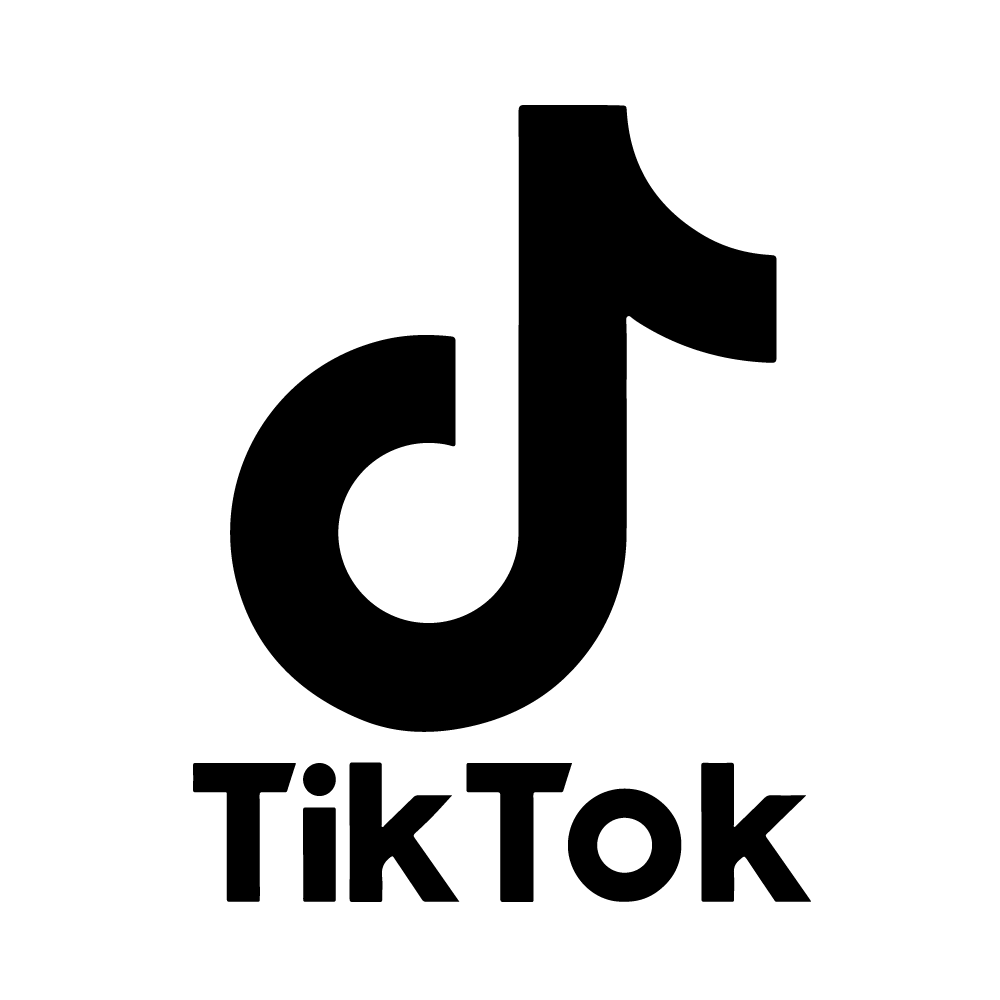Mengapa Menggunakan Fitur POS Penting? #
Fitur Point of Sale (POS) di Yapos ERP memungkinkan Anda untuk mencatat transaksi penjualan secara cepat dan efisien. Fitur ini dirancang untuk membantu Anda mengelola pembayaran, inventaris, dan laporan penjualan dengan mudah, baik untuk toko fisik maupun online. Berikut adalah langkah-langkah untuk melakukan transaksi di POS pada Yapos ERP.
Langkah 1: Akses Menu POS #
- Masuk ke Menu POS
- Di dashboard Yapos ERP, pilih menu POS untuk membuka antarmuka Point of Sale.
- Pilih Outlet atau Cabang
- Jika bisnis Anda memiliki beberapa cabang, pilih outlet atau cabang tempat transaksi akan dilakukan.
Langkah 2: Mulai Transaksi #
- Tambahkan Barang ke Transaksi
- Gunakan fitur pencarian untuk menemukan barang berdasarkan nama, kode, atau kategori.
- Klik barang yang ingin ditambahkan ke keranjang transaksi.
- Masukkan jumlah barang yang akan dibeli jika lebih dari satu.
- Atur Detail Transaksi
- Tambahkan diskon jika diperlukan, baik untuk per barang maupun total transaksi.
- Periksa subtotal, total diskon, dan total akhir sebelum melanjutkan.
Langkah 3: Proses Pembayaran #
- Pilih Metode Pembayaran
- Pilih metode pembayaran yang diinginkan, seperti tunai, kartu kredit, transfer bank, atau dompet digital.
- Jika pelanggan membayar dengan kombinasi metode (contoh: tunai + kartu), masukkan jumlah masing-masing metode.
- Konfirmasi Pembayaran
- Klik tombol Bayar untuk menyelesaikan transaksi.
- Sistem akan otomatis mencetak struk atau memberikan opsi untuk mengirim struk digital melalui email.
Langkah 4: Kelola Transaksi Setelah Selesai #
- Lihat Daftar Transaksi
- Setelah transaksi selesai, Anda dapat melihat daftar transaksi di menu Riwayat Transaksi POS.
- Cari transaksi berdasarkan tanggal, pelanggan, atau metode pembayaran.
- Proses Refund atau Retur (Jika Diperlukan)
- Jika pelanggan ingin mengembalikan barang, gunakan fitur Retur di POS untuk mencatat pengembalian dan memperbarui stok.
Tips Tambahan: #
- Periksa Stok Sebelum Transaksi: Pastikan barang yang dijual memiliki stok yang cukup.
- Latih Staf Anda: Pastikan staf memahami cara menggunakan fitur POS untuk mempercepat proses penjualan.
- Gunakan Laporan POS: Analisis data penjualan di laporan POS untuk memahami pola pembelian dan meningkatkan strategi bisnis.
Dengan fitur POS di Yapos ERP, Anda dapat meningkatkan efisiensi operasional, memberikan pengalaman pelanggan yang lebih baik, dan mengelola penjualan secara lebih profesional.